开机粘滞键打开了怎么办 粘滞键开机自启如何关闭
更新时间:2022-05-13 10:16:49作者:run
每次在启动电脑的时候,有些用户发现粘滞键都处于开启状态,影响到用户的正常使用,今天小编教大家开机粘滞键打开了怎么办,操作很简单,大家跟着我的方法来操作吧。
解决方法:
1.左下角windows图标处击右键——控制面板。
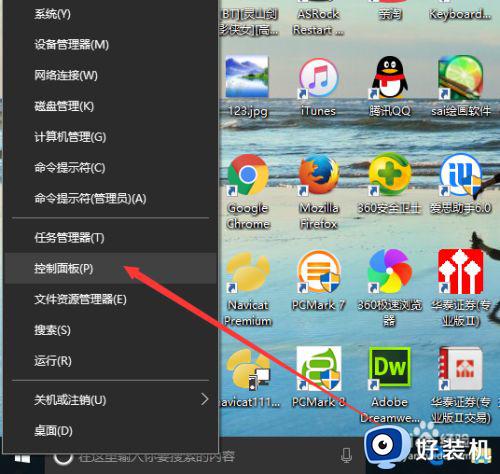
2.进入控制面板后如图所示,更改图标显示方式为大图标。
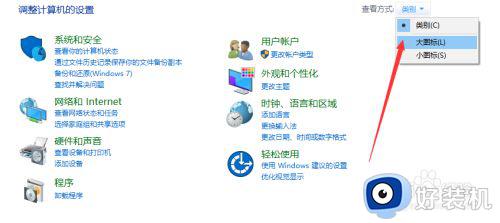
3.点击进入轻松访问中心。

4.点击进入调整键盘设置项。
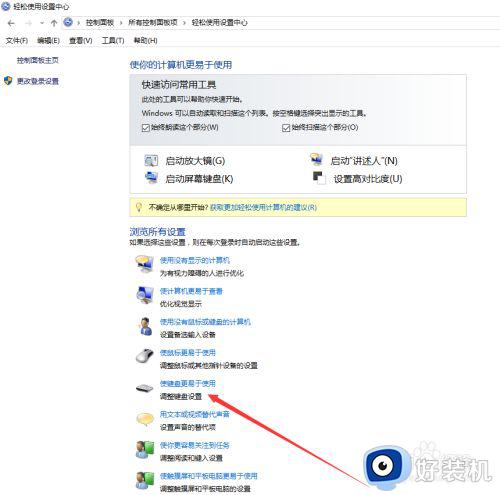
5.在里面可以进行粘滞键的相关设置,设置好记得保存退出。
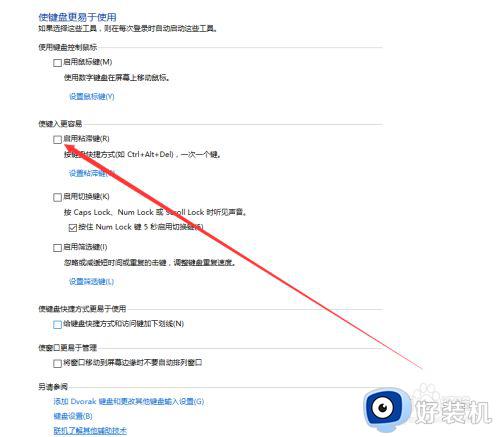
以上就是小编教大家的粘滞键开机自启关闭设置方法全部内容,还有不懂得用户就可以根据小编的方法来操作吧,希望能够帮助到大家。
开机粘滞键打开了怎么办 粘滞键开机自启如何关闭相关教程
- 粘滞键怎么关闭 电脑粘滞键的关闭步骤
- 粘连键盘怎么取消 怎样取消电脑上的粘滞键
- 双击鼠标变成打开属性了怎么回事 鼠标左键双击变成了属性解决方法
- 双击不是打开而是属性怎么回事 电脑图标打不开只显示属性解决方法
- Windows基础操作(快捷键)
- 粘贴复制快捷键突然不能用了怎么回事 为什么复制粘贴快捷键失效了
- 笔记本电脑复制粘贴怎么弄 笔记本电脑怎么复制粘贴按什么键
- 电脑键盘怎么开灯光 电脑键盘灯光如何打开
- 键盘上复制粘贴快捷键是哪个 键盘上的快捷复制粘贴键是什么
- ios复制粘贴提示如何去除 如何关闭iphone粘贴提示
- 电脑无法播放mp4视频怎么办 电脑播放不了mp4格式视频如何解决
- 电脑文件如何彻底删除干净 电脑怎样彻底删除文件
- 电脑文件如何传到手机上面 怎么将电脑上的文件传到手机
- 电脑嗡嗡响声音很大怎么办 音箱电流声怎么消除嗡嗡声
- 电脑我的世界怎么下载?我的世界电脑版下载教程
- 电脑无法打开网页但是网络能用怎么回事 电脑有网但是打不开网页如何解决
电脑常见问题推荐
- 1 b660支持多少内存频率 b660主板支持内存频率多少
- 2 alt+tab不能直接切换怎么办 Alt+Tab不能正常切换窗口如何解决
- 3 vep格式用什么播放器 vep格式视频文件用什么软件打开
- 4 cad2022安装激活教程 cad2022如何安装并激活
- 5 电脑蓝屏无法正常启动怎么恢复?电脑蓝屏不能正常启动如何解决
- 6 nvidia geforce exerience出错怎么办 英伟达geforce experience错误代码如何解决
- 7 电脑为什么会自动安装一些垃圾软件 如何防止电脑自动安装流氓软件
- 8 creo3.0安装教程 creo3.0如何安装
- 9 cad左键选择不是矩形怎么办 CAD选择框不是矩形的解决方法
- 10 spooler服务自动关闭怎么办 Print Spooler服务总是自动停止如何处理
